Testbericht: LG 29EB93 29-Zoll 21:9 Monitor
Wenn man mit mehreren Anwendungen gleichzeitig arbeiten muss dann kann es auf dem Monitor schnell eng werden. Ältere Monitore hatten ein Seitenverhältnis von 4:3, ein Graus für Multitasker. Die meisten jetzigen Monitore bieten 16:9 was schon deutlich besser ist und es meist ermöglicht zumindest zwei Anwendungen ohne Probleme nebeneinander darstellen zu können. Mit 21:9 kommen wir hier in die Königsklasse und ich teste hier den LG 29EB93 Monitor mit 29-Zoll Bildschirmdiagonale.
Lieferumfang
Der Monitor kommt in einer riesigen Verpackung, die schon erahnen lässt mit was man es zutun bekommt. Beim 29EB93 handelt es sich um die Variante mit höhenverstellbarem Standfuß, hier bietet LG auch noch eine zweite Variante an, den 29EA93, der mit einem Standfuß geliefert wird, der nicht in der Höhe verstellbar ist. Man sollte also vor dem Kauf überlegen ob man dieses Feature benötigt, preislich sind die beiden Monitore aber fast identisch.

Im Lieferumfang befindet sich nebem dem Monitor und seinem Standfuß auch das Netzteil und mehrere Kabel. Ein HDMI-Kabel wird leider nicht mitgeliefert, dafür befindet sich in der Box ein DVI-Kabel, ein USB 3.0 Kabel um das integrierte USB 3.0 Hub zu nutzen, ein Audiokabel um den Rechner mit dem Monitor zu verbinden damit man die integrierten Stereolautsprecher nutzen kann. Diese sind von der Lautstärke und Klangqualität auf jeden Fall akzeptabel, aber natürlich nicht mit externen Lautsprechern vergleichbar. Zu guter Letzt ist noch ein MHL-Kabel mit an Bord, damit kann man dann sein kompatibles Smartphone oder Tablet mit dem Monitor verbinden.

Erster Eindruck und Verarbeitung
Abgesehen von der Größe fällt auf dass das Panel des Monitors glücklicherweise matt ist. Die Rückseite hingegen ist aus Klavierlack und glänzt ganz schön, das könnt ihr in meinem Video sehen. Da man sich den Monitor aber sowieso kaum von hinten anschaut, kann man darüber hinwegsehen. Der Standfuß macht einen guten Eindruck und sieht dank der Optik von schwarzem gebürstetem Aluminium auch sehr gut aus. Wenn der Monitor am Standfuß angebracht wurde fällt aber auf dass er bei Berührung, z.B. wenn man die Bedienknöpfe berührt doch leicht wackelt. Der Monitor ist wie erwähnt höhenverstellbar, in meinem Video zeige ich euch wie das aussehen kann. Auch kann man ihn neigen, aber nicht drehen. Alle Anschlüsse befinden sich auf der Rückseite, so haben wir hier den Anschluss für das Netzteil, 2x HDMI, ein DisplayPort, einen DVI-Port, einmal USB 3.0 zum Rechner und drei USB 3.0 Ports für Peripherie.
Anschlüsse auf der Rückseite sind auf jeden Fall in Ordnung und auch normal, aber zumindest bei den USB 3.0 Ports hätte ich mir gewünscht dass diese leichter zugänglich gewesen wären. Entweder man nutzt eine USB-Verlängerung oder man muss jedes Gerät immer mühselig hinten anbringen. Hier wäre eine seitliche Anbringung definitiv praktischer gewesen. Die Funktionen sind über vier Touchtasten an der rechten unteren Ecke zugänglich, man muss sie nur leicht berühren und schon wird die jeweilige Aktion ausgeführt. Der Power-Button befindet sich hier ebenfalls. Alles in allem hat man nach dem Auspacken und Zusammenbauen das Gefühl sich hier einen wirklich guten Monitor zugelegt zu haben und man kann es kaum abwarten ihn in Betrieb zu nehmen und zu sehen wie Windows, Linux oder Mac OS X im Seitenverhältnis 21:9 aussehen.
Display und Funktionen
Sobald man den Monitor auspackt wird man von der Größe beinahe erschlagen, wer noch nie so einen breiten Monitor gesehen hat der denkt sich vor allem zuerst einfach nur: „Wow!“. Das Gefühl bleibt dann natürlich auch weiterhin bestehen wenn man den Monitor das erste Mal an seinen Rechner angeschlossen hat und er sich einschaltet. Hier fällt dann aber auch auf dass das Frameless-Design nur im ausgeschalteten Zustand vorhanden ist. Sobald der Monitor in Betrieb ist, gibt es einen Rand von ca. 1cm, was aber natürlich nicht weiter schlimm ist.

Für den Test habe ich meinen Intel NUC (Mini-PC mit Intel Core i5, ein Test dazu folgt in den nächsten Tagen) an den Monitor angeschlossen auf dem Windows 8 läuft. Dazu habe ich zuerst ein Mini-HDMI zu HDMI Kabel genutzt, später habe ich es noch einmal mit einem Mini-Displayport zu DisplayPort Kabel probiert, beides ohne Probleme. Das System erkennt die ungewöhnliche Auflösung von 2.560 x 1.080 Pixel sofort und man kann direkt loslegen. Auch mein Apple MacBook Pro 13-Zoll Retina konnte ich direkt mittels Mini-DisplayPort oder HDMI anschließen, auch hier gab es keine Probleme mit der Darstellung. Es könnte aber durchaus sein dass ältere Systeme mit der Auflösung nicht klarkommen, da sie recht ungewöhnlich ist, aber ich denke aktuelle Systeme werden da keine Probleme machen. Die Farben sind wirklich satt und das Bild ist beeindruckend wenn man davorsitzt. Wer vorher nur mit 16:9 gearbeitet hat, der wird das 21:9 Seitenverhältnis lieben!
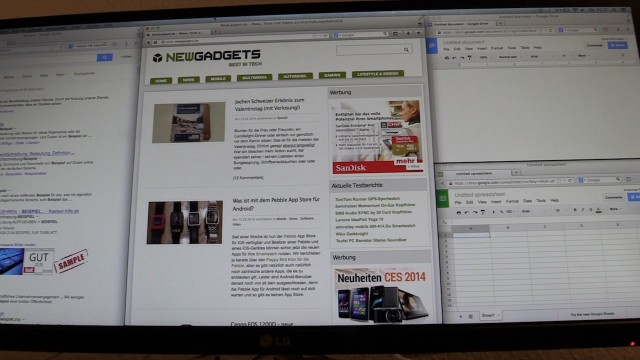
Eine interessante Funktion die der Monitor bietet, ist die Bild-in-Bild-Funktion. Hier kann man zwei Quellen gleichzeitig anzeigen lassen. Im Test habe ich den Intel NUC gleichzeitig mit dem Apple MacBook Pro betrieben. Möglich sind die Kombinationen DVI und DisplayPort, DisplayPort und HDMI, was leider nicht geht sind HDMI1 und HDMI2 oder DVI und HDMI. Was gleich ins Auge fällt ist das gestauchte Bild das dargestellt wird, es sieht unnatürlich aus, aber wenn man mal kurz darüber nachdenkt, dann wird einem auch klar wieso das Bild so gestaucht ist. Beide Rechner denken ja sie laufen auf einem Monitor mit 2.560 x 1.080 Pixel. Wenn die PIP-Funktion (PIP: Picture-in-Picture / Bild-in-Bild) aktiviert ist, wird das den beiden Geräten ja nicht mitgeteilt, es ist ausschließlich eine Funktion des Monitors. So werden die beiden 2.560 x 1.080 Pixel Bilder auf jeweils 1.280 x 1.080 Pixel gestaucht. Abhilfe schaffen kann man indem man eine 4:3 Auflösung auf den jeweiligen Geräten einstellt, dadurch sieht das Bild dann wieder natürlicher aus. In meinem Testbericht-Video zeige ich euch wie das dann in der Praxis aussehen kann. Ausserdem zeige ich euch auch die weiteren Funktionen die der PIP-Modus bietet. So kann man eine Quelle auch verkleinert ein einer Ecke darstellen, während die andere Quelle unverändert angezeigt wird.
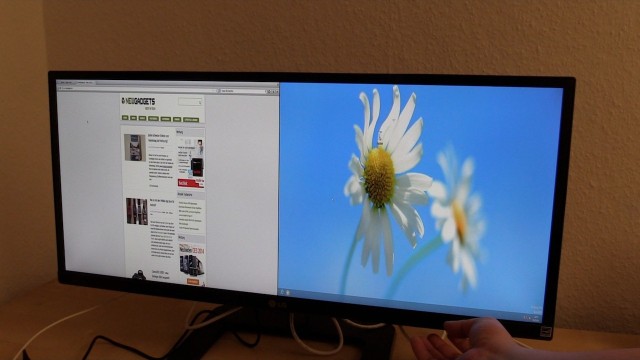
Dieses Feature eignet sich vor allem für Überwachungssysteme / Kamerasysteme wo auf einer Quelle ein Kamerabild angezeigt wird und auf der anderen Quelle gearbeitet wird. Stellt euch vor ihr programmiert an Robotern und könnt in dem kleinen Bild sehen wie der Roboter im Testraum arbeitet, nachdem ihr einige Befehle geändert habt.
Video

Passend zu dem Testbericht habe ich für euch noch ein über 14-minütiges Video aufgenommen, welches alle Funktionen des Monitors zeigt. Wenn ihr Interesse an dem Monitor habt, dann ist das Video natürlich Pflicht, denn hier zeige ich euch den Monitor in Aktion mit einem Windows-Rechner und einem Mac-Rechner und dank der Bild-in-Bild-Funktion auch mit beiden Rechnern gleichzeitig. Auch MHL teste ich und zwar mit dem Sony Xperia Z1 Compact.
Kaufen
Wir versuchen euch immer von den neusten Produkten zu berichten, dies ist natürlich mit einem enormen zeitlichen und finanziellen Aufwand verbunden. Wenn ihr Interesse an dem Produkt habt und ihr über die folgenden Links einkauft, bekommen wir einen kleinen Prozentsatz vom Shopbetreiber, für euch bleibt der Preis natürlich gleich! Vielen Dank für euren Support!
Amazon.de
>> LG 29EB93 (mit Höhenverstellbarkeit) bei Amazon kaufen <<>> LG 29EA93 (ohne Höhenverstellbarkeit) bei Amazon kaufen <<
Notebooksbilliger.de
>> LG 29EB93 (mit Höhenverstellbarkeit) bei notebooksbilliger.de kaufen <<
Redcoon.de
>> LG 29EA93 (ohne Höhenverstellbarkeit) bei redcoon.de kaufen <<
Fazit
Der LG 29EB93 eignet sich vor allem für alle die mehrere Fenster gleichzeitig angezeigt bekommen wollen. Hier kann man nicht nur zwei DIN A4 Dokumente nebeneinander darstellen, sondern gleich drei. Und wenn es sein muss, kann man hier auch gleich sechs verschiedene Anwendungen gleichzeitig darstellen. Der Monitor eignet sich somit für alle Multitasker die gerne mehre Aufgaben gleichzeitig erledigen oder viele Fenster gleichzeitig geöffnet haben müssen, hier fallen mir spontan Programmierer ein, aber auch Journalisten die hier ihr Backend geöffnet haben können und auch noch weitere Fenster für die Recherche. Preislich ist der LG 29EB93 mit seinen 439€ (Amazon, Stand 14. Februar 2014) zwar nicht billig, aber verglichen mit anderen 21:9 Monitoren auch nicht teuer. Er ist definitiv eine gute Investition wenn man die meiste Zeit des Tages vorm Schreibtisch verbringt.
Breiter geht es auf dem Schreibtisch nicht mehr und deshalb bekommt der LG 29EB93 unseren Editors Choice Award!








